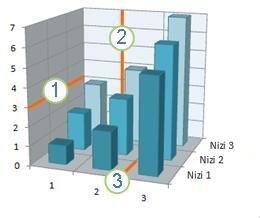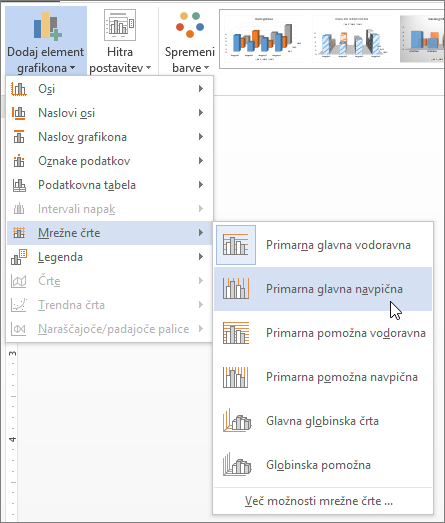Če želite, da bodo podatki v grafikonu, ki prikazujejo osi, bolj berljivi, lahko prikažete vodoravne in navpične črte grafikona. Mrežne črte se raztezajo od poljubne vodoravne in navpične osi prek risalne površine grafikona. V 3D-grafikonih lahko prikažete tudi globinske mrežne črte. Mrežne črte, prikazane za velike in male enote, so poravnane z velikimi in malimi kljukicami na oseh, k so kljukice prikazane. Mrežnih črt ni mogoče prikazati za vrste grafikonov, ki nimajo prikazanih osi, kot sta tortni in kolobarni grafikon.
1 Vodoravna mrežna črta
2 Navpična mrežna črta
3 Globinska mrežna črta
Prikaz mrežnih črt grafikona
-
Kliknite kamor koli v grafikonu, ki mu želite dodati mrežne črte grafikona.
-
Na zavihku Načrt v skupini Postavitve grafikona kliknite Dodaj element grafikona, pokažite na Mrežne črte, nato pa kliknite možnost mrežne črte, ki jo želite prikazati. Kazalec miške lahko postavite na posamezno možnost, da si ogledate prikaz mrežnih črt.
Opomba: Možnosti se razlikujejo glede na vrsto grafikona. Če je vaš grafikon na primer 3D-grafikon, bodo prikazane možnosti globinske mrežne črte, če pa ima vaš grafikon sekundarno vodoravno os, boste videli možnosti sekundarne vodoravne in navpične mrežne črte.
Skrivanje mrežnih črt grafikona
-
Kliknite kamor koli v grafikonu, v katerem želite skriti mrežne črte grafikona.
-
Na zavihku Načrt v skupini Postavitve grafikona kliknite Dodaj element grafikona, pokažite na Mrežne črte, nato pa kliknite možnost mrežne črte, ki jo želite skriti. Kazalec miške lahko postavite na posamezno možnost, da si ogledate prikaz mrežnih črt.
Lahko pa izberete vodoravne ali navpične mrežne črte grafikona, ki jih želite odstraniti, nato pa pritisnite tipko DELETE.
Dodajanje ali oblikovanje mrežnih črt
Če želite, da bodo podatki na grafikonu bolj berljivi, lahko prikažete vodoravne in navpične mrežne črte grafikona, ki segajo prek risalne površine grafikona. V 3D-grafikonih lahko prikažete tudi globinske mrežne črte. Mrežne črte lahko prikažete za velike in majhne enote, ki so poravnane z velikimi in malimi kljukicami na oseh, na katerih so kljukice prikazane.
-
Ta korak velja za Word za Mac: V meniju Pogled kliknite Postavitev tiskanja.
-
Kliknite grafikon in nato še zavihek Načrt grafikona.
-
Kliknite Dodaj element grafikona > Mrežne črte.
-
Izberite os, na kateri želite uporabiti mrežne črte, ali pa kliknite Več možnosti za mrežne črte, da odprete podokno Oblikovanje glavnih mrežnih črt. Spremenite prosojnost črte, dodajte puščice ter uporabite učinke senčenja, žarenja in mehkega robu.
Nekatere možnosti za mrežne črte morda ne bodo na voljo, kar je odvisno od vrste podatkovne tabele ali grafikona.